Támogatási jegy megnyitása az Azure Stack Edge-hez és az Azure Data Box Gatewayhez
A következőkre vonatkozik:  Azure Stack Edge Pro – GPU
Azure Stack Edge Pro – GPU Azure Stack Edge Pro R
Azure Stack Edge Pro R Azure Stack Edge Mini R
Azure Stack Edge Mini R Azure Stack Edge FPGA
Azure Stack Edge FPGA Azure Data Box Gateway
Azure Data Box Gateway
Fontos
Az Azure Stack Edge Pro FPGA-eszközök 2024 februárjában érik el az üzemidőt. Ha új üzembe helyezéseket fontolgat, javasoljuk, hogy vizsgálja meg az Azure Stack Edge Pro 2-t vagy az Azure Stack Edge Pro GPU-eszközöket a számítási feladatokhoz.
Ez a cikk az Azure Stack Edge-ra és az Azure Data Box Gatewayre vonatkozik, mindkettőt az Azure Stack Edge/Azure Data Box Gateway szolgáltatás felügyeli. Ha bármilyen probléma merül fel a szolgáltatással kapcsolatban, létrehozhat egy szolgáltatáskérést a technikai támogatáshoz. Ez a cikk végigvezeti a következőn:
- Támogatási kérés létrehozása.
- Támogatási kérelmek életciklusának kezelése a portálról.
Támogatási kérelem létrehozása
A támogatási kérelem létrehozásához hajtsa végre az alábbi lépéseket:
Nyissa meg az Azure Stack Edge- vagy Data Box Gateway-rendelést. Lépjen a Támogatás + hibaelhárítás szakaszra, majd válassza az Új támogatási kérés lehetőséget.
Az Új támogatási kérelem alapjai lapján hajtsa végre a következő lépéseket:
A Probléma típusa legördülő listában válassza a Technical (Műszaki) lehetőséget.
Válassza ki az Előfizetést.
A Szolgáltatás csoportban ellenőrizze a Saját szolgáltatások lehetőséget. A legördülő listában válassza az Azure Stack Edge és a Data Box Gateway lehetőséget.
Válassza ki az erőforrást. Ez megfelel a rendelés nevének.
Röviden összefoglalja a tapasztalt problémát.
Válassza ki a probléma típusát.
A kiválasztott problématípus alapján válasszon egy megfelelő Probléma altípust.
Válassza a Tovább: Megoldások>> lehetőséget.
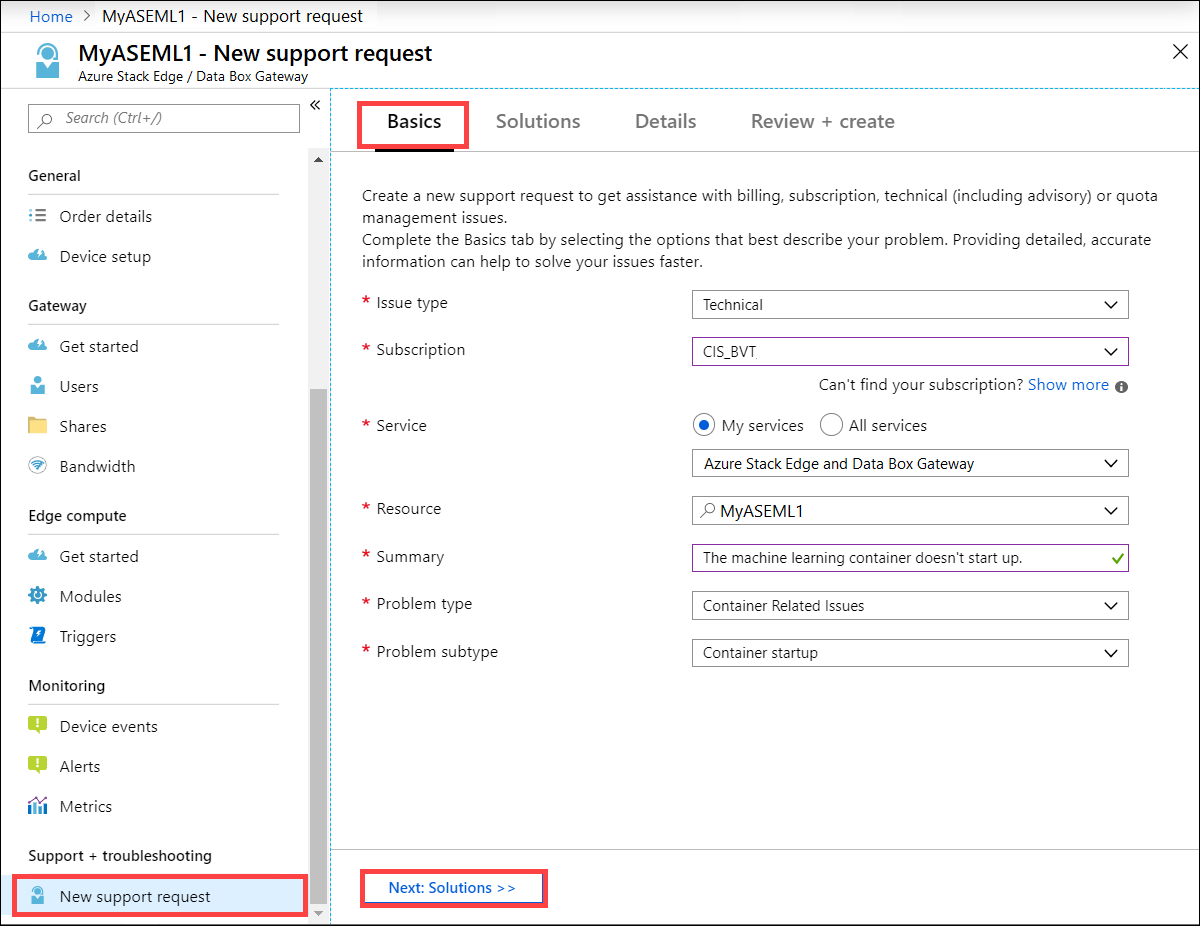
A Részletek lapon hajtsa végre a következő lépéseket:
Adja meg a probléma kezdő dátumát és időpontját.
Adja meg a probléma leírását .
A Fájl feltöltése területen válassza a mappa ikont a feltölteni kívánt fájlok tallózásához.
Ellenőrizze a diagnosztikai adatok megosztását.
Az előfizetése alapján a rendszer automatikusan feltölt egy támogatási csomagot .
A legördülő listában válassza ki a súlyosságot.
Adjon meg egy előnyben részesített kapcsolatfelvételi módszert.
A válaszidő automatikusan ki lesz választva az előfizetési csomag alapján.
Adja meg a támogatást előnyben részesítő nyelvet.
A Kapcsolattartási adatok területen adja meg a nevét, e-mail-címét, telefonszámát, választható kapcsolattartóját, országát/régióját. Microsoft ügyfélszolgálata ezeket az információkat felhasználva további információkhoz, diagnózishoz és megoldáshoz juthat el.
Válassza a Tovább: Felülvizsgálat + létrehozás>> lehetőséget.
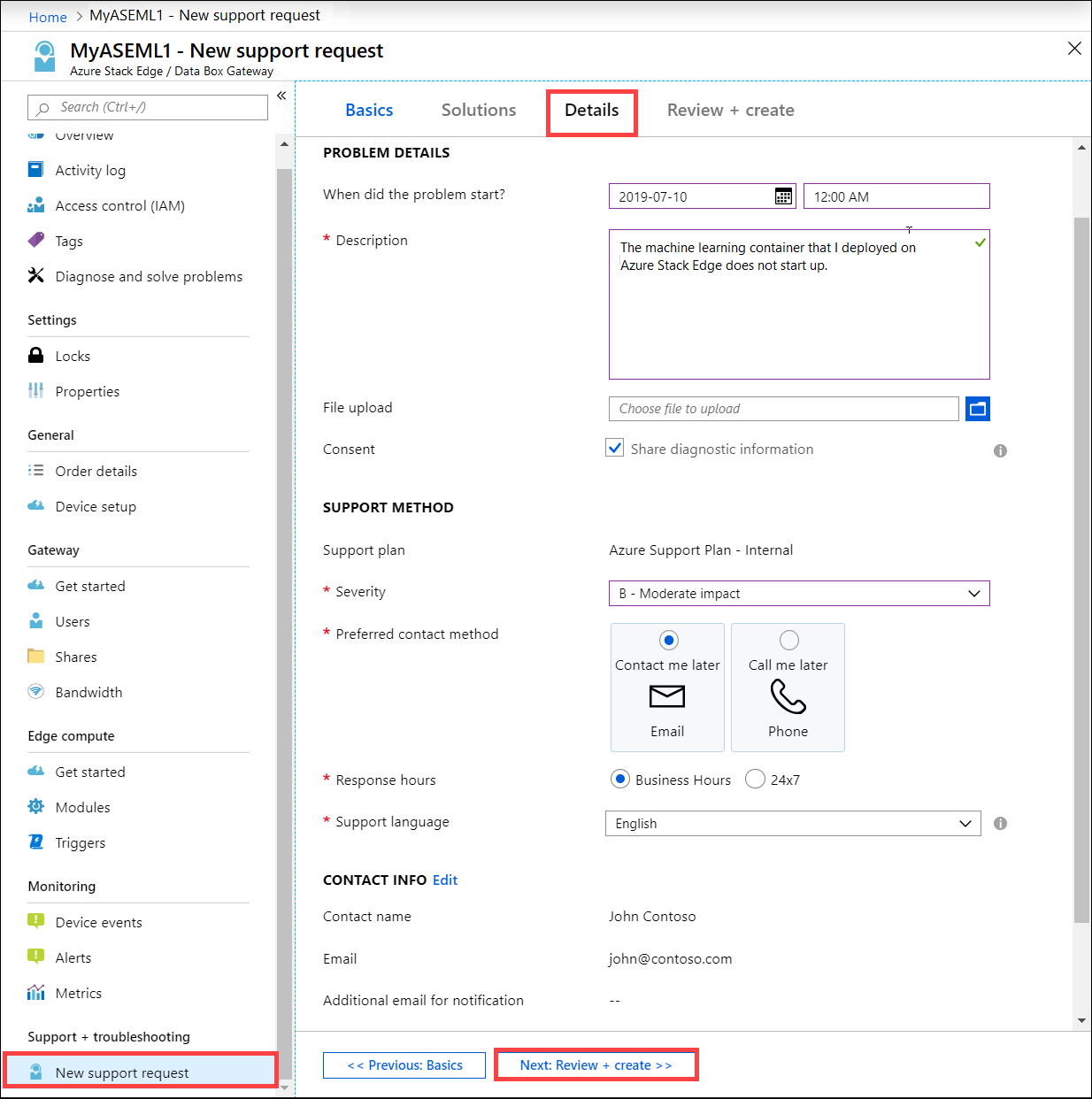
A Véleményezés + Létrehozás lapon tekintse át a támogatási jegyhez kapcsolódó információkat. Válassza a Létrehozás lehetőséget.
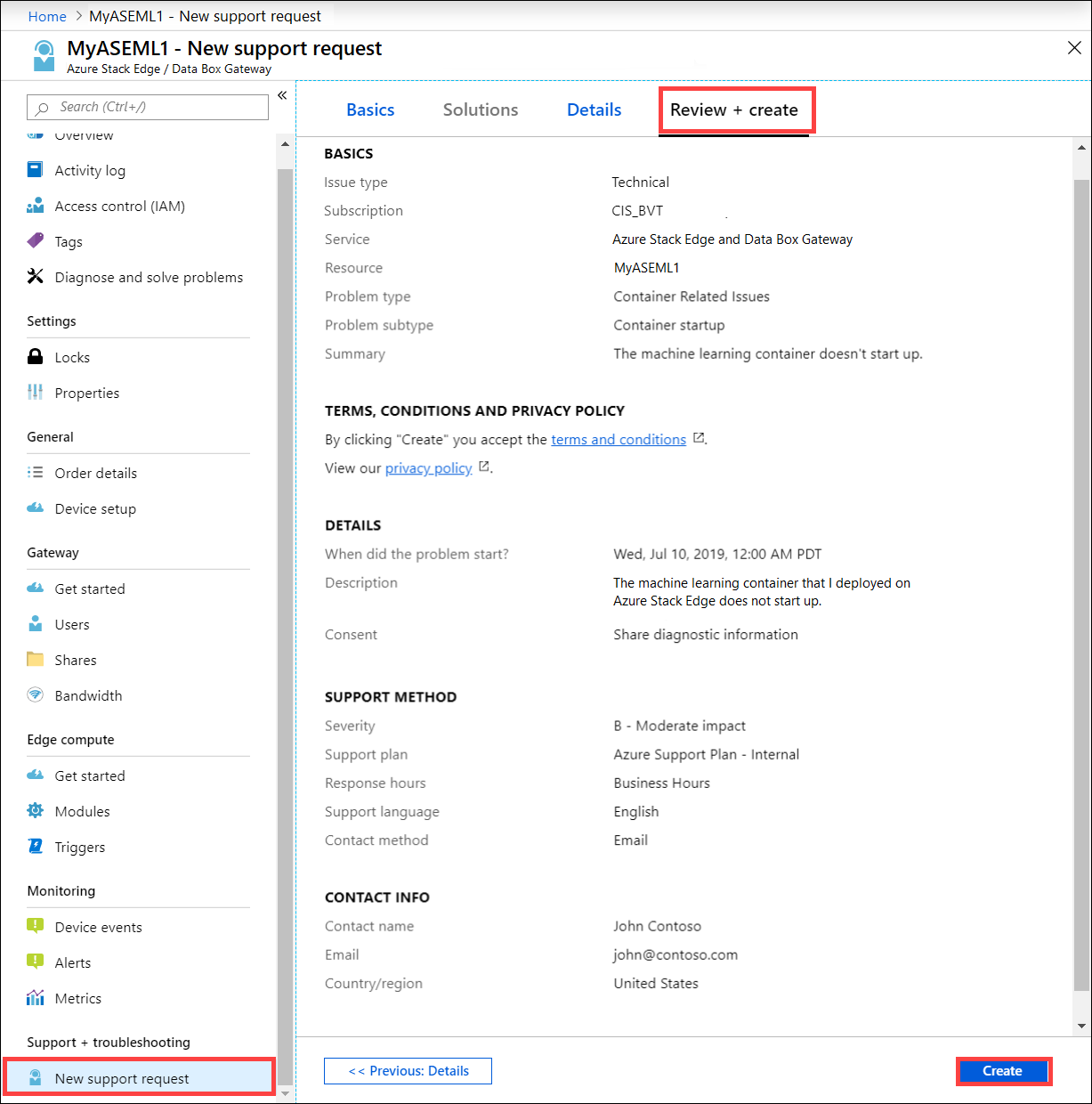
A támogatási jegy létrehozása után a támogatási mérnök a lehető leghamarabb felveszi Önnel a kapcsolatot a kérés folytatásához.
Hardvertámogatás lekérése
Ezek az információk csak az Azure Stack-eszközre vonatkoznak. A hardverproblémák jelentésének folyamata a következő:
Nyisson meg egy támogatási jegyet az Azure Portalról egy hardverproblémához. A Probléma típusa csoportban válassza az Azure Stack Hardver lehetőséget. Válassza a Probléma altípust hardverhibaként.
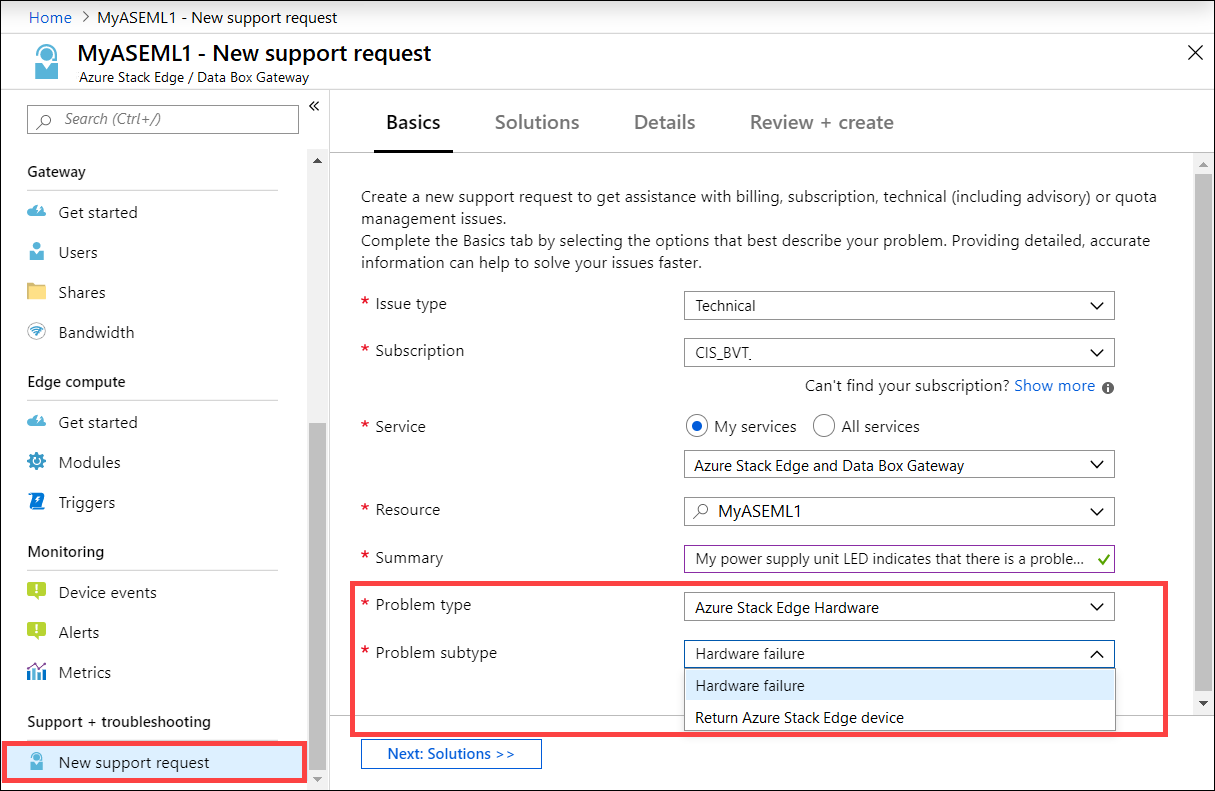
A támogatási jegy létrehozása után a támogatási mérnök a lehető leghamarabb felveszi Önnel a kapcsolatot a kérés folytatásához.
Ha Microsoft ügyfélszolgálata megállapítja, hogy ez hardveres probléma, akkor a következő műveletek egyike következik be:
- A rendszer elküldi a meghibásodott hardverrész mezőhelyettesítő egységét (FRU). Jelenleg az energiaellátási egységek és a szilárdtest-meghajtók az egyetlen támogatott FRU-k.
- A következő munkanapon csak a FRU-k lesznek lecserélve, minden máshoz teljes rendszercserét (FSR) kell szállítani.
Ha úgy határoznak, hogy helyi idő szerint 13:00 óráig (hétfőtől péntekig) FRU-csere szükséges, a helyszíni technikust a következő munkanapon küldi el a helyszínre, hogy elvégezhesse az FRU cseréjét. A teljes rendszer cseréje általában sokkal tovább tart, mert az alkatrészeket a gyárból szállítjuk, és szállítási és vámkéséseknek lehetnek kitéve.
Támogatási kérelem kezelése
A támogatási jegy létrehozása után a jegyet a teljes életciklusán keresztül kezelheti a portálon.
A támogatási kérelmek kezelése
A súgó és a támogatási lap megkereséséhez keresse meg a Tallózás > a súgó + támogatás között lehetőséget.
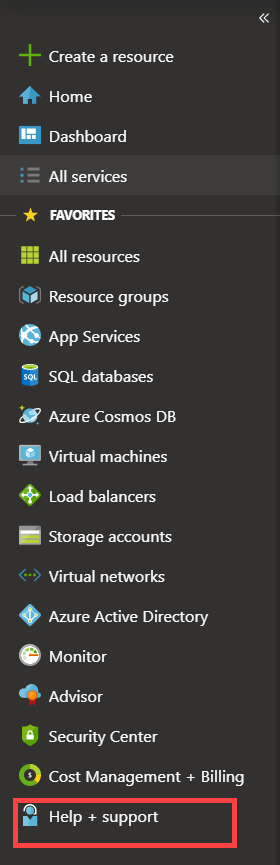
A Súgó + támogatásban megjelenik a Legutóbbi támogatási kérelmek táblázatos listája.
Válassza ki és kattintson egy támogatási kérelemre. Megtekintheti a kérés állapotát és részleteit. Ha követni szeretné ezt a kérést, kattintson az + Új üzenet elemre.
Következő lépések
- Az Azure Stack Edge FPGA-val kapcsolatos problémák elhárítása.
- Az Azure Stack Edge Pro GPU eszközproblémáinak elhárítása.
- A Data Box Gateway szolgáltatással kapcsolatos problémák elhárítása.
Visszajelzés
Hamarosan elérhető: 2024-ben fokozatosan kivezetjük a GitHub-problémákat a tartalom visszajelzési mechanizmusaként, és lecseréljük egy új visszajelzési rendszerre. További információ: https://aka.ms/ContentUserFeedback.
Visszajelzés küldése és megtekintése a következőhöz: